Apple IDは、Appleのサービス全体で使用するすべての連絡先、お支払い情報、セキュリティなどに使用されます。「アカウント」と同じものです。
自分がいくつかのApple製品を持っている場合、ひとつのApple IDで、すべてのApple製品のデバイスを管理することができます。
Apple IDを入力する場面では、かならずパスワードが必要になります。
Apple IDを使う場所
App Store、Apple Music、iCloud、iMessage、FaceTime などの Apple のサービスすべてで必要です。
連絡先やお支払い情報、Appleのサービス全般のセキュリティ情報などが記録されています。
また、APPストアからアプリをダウンロードしたり、iCloudでデータをバックアップしたり、FaceTimeでビデオ通話も行えます。
カード情報や個人の連絡先など、重要な情報にアクセスできるものですので、Apple IDとパスワードが流出しないように、しっかりと管理することが重要です。
たとえ家族であってもApple IDとパスワードを共有しないようにします。
Apple IDはメールアドレスを使用
iPhoneなどのアップル製品を購入すると、かならずApple IDを入力しなければなりません。
Apple IDはメールアドレスを使います。これから長く使用するものなので、あまり適当なメールアドレスを使用するのはよくありません。
例えば、現在学生で、学校から割り当てられたメールアドレスを持っていたとしても、いずれは卒業して社会人になるので、学校のメールアドレスではなく、社会人になっても使用できるアドレスが望ましいです。(すでに学校のメールアドレスをApple IDにしていても、後で変更可能ですのでご心配なく)
また、Apple IDは13歳未満は作ることができません。保護者がアカウントを登録して使用させる必要があります。
どんなメールが望ましいのか?
・プロバイダーやGmailなどの長く使えるフリーメール
・「iCloudメール」
プロバイダーやGmailなどの長く使えるフリーメール
特徴としては、いずれメールアドレスを変更したくなったら変更しても構わないということです。例えば、自分のアカウントとパスワードが流出してしまった場合、安全を考えて変更できます。
「iCloudメール」
オプションとしてついてくる「iCloudメール」ですが、こちらは変更は不可となります。ただし、Appleと紐づいているので信頼性もあり、無料で使用することもでき、容量も5GBあるので、使いやすいです。
ただし、iCloudメールをIDにした場合はIDを変更できません。アカウントの流出が心配になった場合は、パスワードだけ変更します。
以上をふまえて、初めてアップル製品やサービスを利用を始めるときに、あわてないようApple ID(メールアドレス)とパスワードを用意しておきましょう。
Apple IDのパスワード
パスワードを作るときは、8文字以上、大文字小文字の英字両方を混ぜて使います。また、数字を少なくとも一個以上入れます。
他の人がすぐに想像できる単語や、ペットの名前、キーボードの並び順などは、想像しやすく、試してみたら当たってしまうこともあるので注意しましょう。単語じゃないと覚えられないという場合は、単語の間に数字を入れてみたり、大文字小文字を混ぜてみたりして工夫しましょう。
パスワードもApple IDと同様、家族であっても共有するのは避けます。
同じパスワードを他のパスワードと同じにして使いまわすのはやめましょう。
2ファクタ認証でアカウントを保護する
今まで一度もログインしたことのないデバイスにApple IDを入力しようとすると、自分があらかじめ登録してある信頼できるデバイスに6桁の確認コードが送られてきます。
「新しいデバイスでログインするということは、もしかしてパスワードが漏洩しているかもしれない」と考えて、さらに確認作業が入るのです。
その確認コードを入力すると、新しいデバイスで使用することができるようになります。
Face IDとTouch ID
セキュリティには、パスワードと2ファクタ認証の他に、Face IDとTouch IDがあります。
Face ID
顔をあらかじめiPhone や iPad Pro に認識させておきます。
いちいちパスコードを入力しなくても、画面が品人の顔を認識してロックを外してくれます。
Touch ID
Touch ID は指紋認証センサーです。あらかじめ指紋をデバイスに登録しておきます。
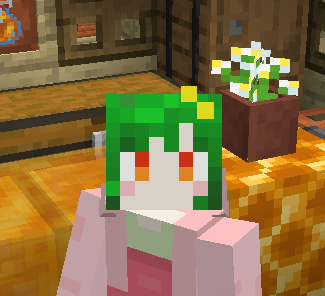
パスワードの管理はしっかりしましょう。
人間絶対に忘れる生き物なので、どこかにメモをして隠しておくのがお勧めです。


